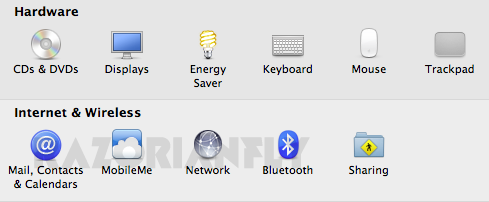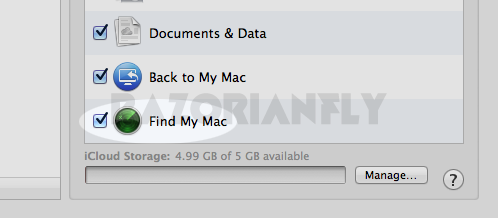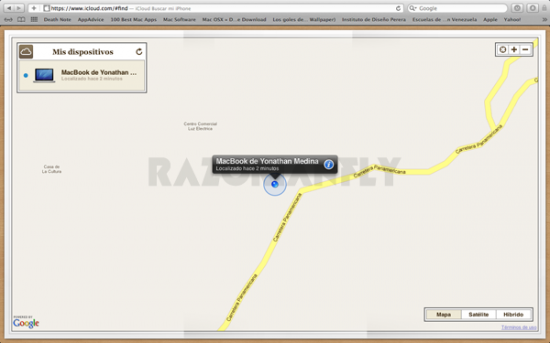Giusto poche ore fa vi abbiamo parlato del nuovo servizio lanciato da Apple e intitolato Find My Mac. Il servizio, ricordiamo, funziona per chiunque utilizzi un Mac in cui è installato OS X Lion e iCloud Beta. Grazie a Find My Mac, dunque, sarà possibile localizzare la macchina, in qualsiasi parte del mondo si trovi, semplicemente dirigendosi su iCloud.com.
Per attivare Find My Mac sul vostro notebook o desktop occorre, anzitutto, avere installato sulla macchina OS X Lion 10.7.2 e iCloud Beta (Beta 5). Entrambi questi prodotti sono disponibili sulla pagina degli sviluppatori all’indirizzo developer.apple.com. È necessario un abbonamento al Developer Program di Apple al fine di ottenere l’accesso a entrambi questi download.
Una volta installati, ci dovremo dirigere nel pannello Preferenze di Sistema . Qui troverete una voce di menu chiamata Mail, Contatti e Calendari . Noteremo che ora si avrà la possibilità di creare e impostare un account icloud. Selezionate ‘Add Account’ dalla lista in fondo a sinistra e scegliete icloud , poi effettuiamo l’accesso con il nostro ID Apple .
Una volta entrati in icloud, vedremo una serie di opzioni. Da qui, è sufficiente flaggare i servizi che si desidera attivare. Ovviamente, in questo caso, ci interessa spuntare la voce “Find My Mac” .
Nota: A partire da Mercoledì 3 Agosto , solo gli sviluppatori che hanno un account sviluppatore Mac e hanno già installato l’ultima versione di beta icloud su un sistema con 10.7.2 saranno in grado di accedere al servizio.
Una volta effettuato l’accesso icloud vedrete una serie di icone, molto simile a questi qui sotto …
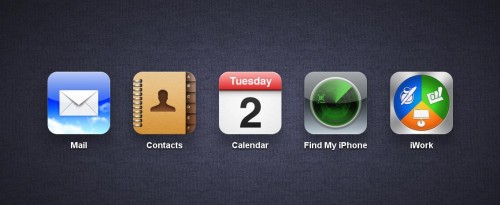
Attualmente denominata “Find My iPhone”, il tracking ora supporta anche quello dei Mac , quindi clicchiamo sull’icona del radar. Adesso occorrerà fornire le informazioni richieste e seguire correttamente le istruzioni fino a vedere la posizione del proprio Mac su una mappa Google.
Toccando il punto blu sulla mappa viene visualizzato un pop-up come si vede qui sotto. Da qui, si può scegliere di inviare un suono o un messaggio oppure bloccare in remoto la macchina per evitare che il ladro sia in grado di accedere al Mac. Inoltre, come mossa estrema, se siete veramente interessati alla sicurezza e alla protezione dei dati sul vostro disco fisso, è possibile emettere un comando di cancellazione remota che vedrà i contenuti della macchina cancellati in pochi minuti.
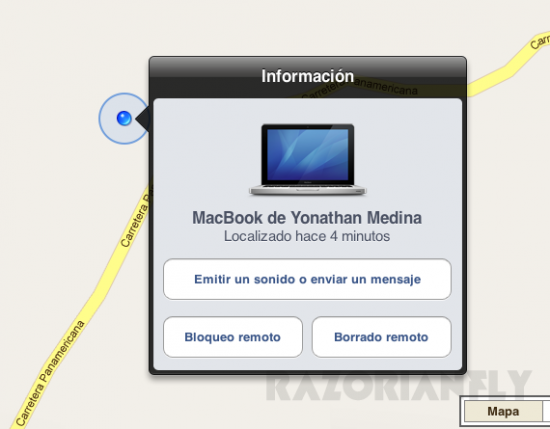
I passaggi da eseguire in caso di furto, sono quindi davvero semplici. Prima si invia un messaggio al Mac, successivamente si blocca a distanza. In questo caso il Mac si riavvierà e sarà necessario inserire un codice a sei cifre per sbloccarlo.
La funzione estrema di Find My Mac è Remote Wipe . Progettato per chi proprio non può permettere accessi da parte di altri utenti spioni, Remote Wipe permette a qualsiasi titolare di account icloud di emettere un comando che cancella permanentemente tutti i dati dall’hard disk. Prima di emettere questo comando, il programma chiederà una doppia conferma, proprio per evitare qualsiasi problema.
via razorianfly
App Store (Mac)